
Trumpov veto Huaweija i dalje prisiljava tvrtku da pokreće mobitele bez Googleovih usluga. Odnosno, bez osnovnih alata kao što su Google Play Store, Google Maps, Google Drive, Google Assistant itd. I ono što nema pristup drugim aplikacijama koje su instalirane s njih, kao što je WhatsApp . Koji se obično instalira izravno iz trgovine Google Play. No, ovi su mobiteli, poput Huawei Mate 30 ili Huawei P40 Lite, i dalje terminali s Android operativnim sustavom u koje se mogu instalirati ove aplikacije. Čak i ako je ručno. Drugim riječima, ovaj je veto relativno intenzivan.
Ovdje ćemo vam korak po korak reći kako instalirati WhatsApp na Huawei P40 Lite. Mobitel koji na tržište dolazi za 300 eura i uz besplatne slušalice Freebuds 3. Mobitel za koji se još godinu dana tražilo da bude najprodavaniji terminal u Španjolskoj, ali na koji utječe Trumpov veto. Međutim, dobivanje jedne od najosnovnijih svakodnevnih aplikacija u njoj je tako jednostavno i sigurno.
Preuzmite WhatsApp izvan trgovine Google Play
Preuzimanje aplikacije WhatsApp nije isključivi postupak trgovine Google Play ili trgovine mobilnih aplikacija Android. Ova usluga razmjene poruka i dalje je aplikacija koju također možete pronaći na drugim web stranicama , spremištima i uslugama. A to je upravo ono što treba učiniti da se to dovede do Huawei P40 Lite. U našim smo testovima odabrali spremište APKMirror, poznatu spremište aplikacija i sve njegove verzije koje se mogu pohvaliti hostiranjem tih datoteka bez virusa i preinaka. Zbog toga je referenca na Internetu izvan Trgovine Google Play. To biste trebali učiniti.
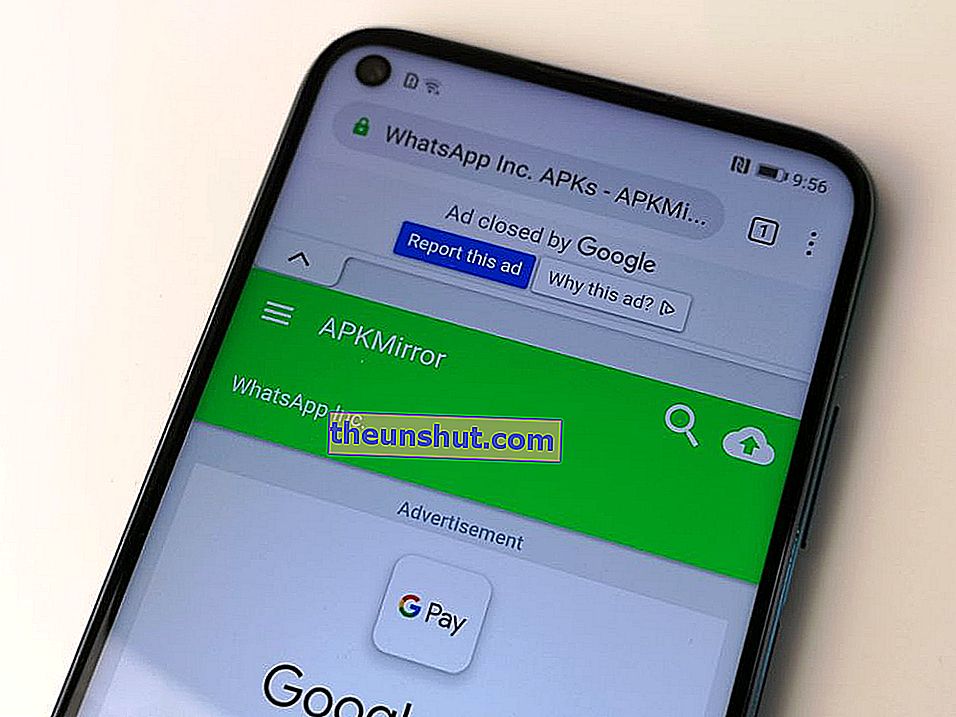
Prvo je otvoriti internetski preglednik koji je prema zadanim postavkama instaliran u Huawei P40 Lite. U nju možete pomoću trake za pretraživanje unijeti sljedeće ključne riječi: APKMirror WhatsApp .
To će vas odvesti na stranicu rezultata internetske veze. Unesite onaj koji se odnosi na APKMirror. Ovdje će biti sve dostupne verzije WhatsAppa, kojih nema malo. Potrebno je razlikovati WhatsApp Messenger (uobičajeni), WhatsApp Business (za tvrtke) i njihove beta ili probne verzije. Potražite na popisu bilo koga tko samo kaže " WhatsApp Messenger " i kliknite strelicu s desne strane.
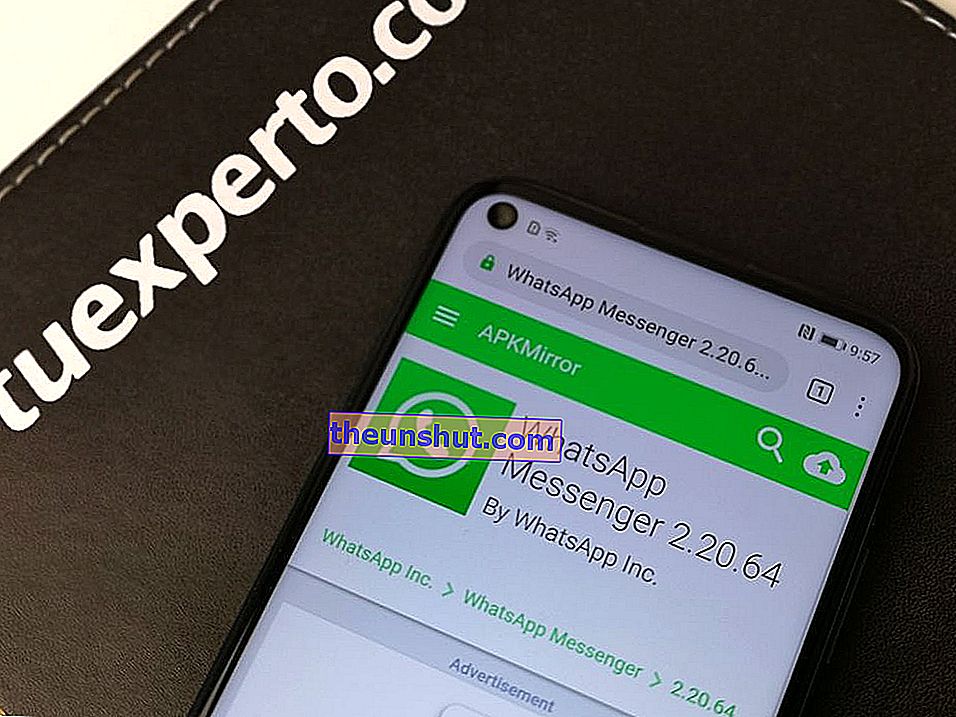
To će vas dovesti do nove stranice unutar APKMirror-a koja se fokusira na prikazivanje različitih verzija aplikacije koju ste odabrali. Zatim kliknite zeleni gumb Pogledajte dostupne apkove . Nešto što će prikazati sve verzije. U tom slučaju možete kliknuti prvu opciju s popisa.
Napokon ćete doći do stranice za preuzimanje verzije WhatsApp Messengera koju ste odabrali. Ovdje kliknite gumb Preuzmi APK i pričekajte da internetski preglednik u potpunosti upravlja preuzimanjem da biste nastavili s instalacijom.

Ovdje vam ostavljamo vezu do verzije WhatsApp Messengera izvučene izravno iz APK Mirror-a. Preporučujemo da slijedite gornje korake kako biste osigurali instaliranje najnovije verzije aplikacije, umjesto one s ove veze, koja je možda zastarjela Ali ako vam treba izravna veza za preuzimanje, možete je koristiti.
Instaliranje WhatsAppa iz preglednika
Proces koji smo prošli potpuno je automatski . A je li to tako, nakon što se APK datoteka preuzme s APKMirror, internetski preglednik obavlja sav preostali posao, a da mi ništa ne moramo učiniti.
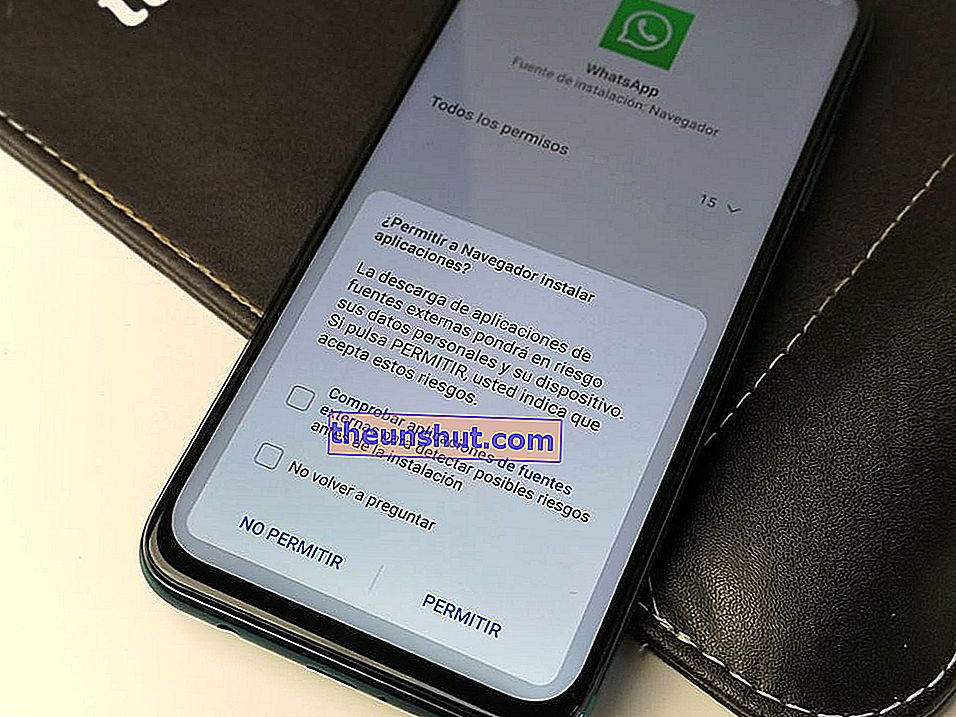
Ako to nije slučaj, a nakon preuzimanja ništa se ne događa, provjerite ladicu s obavijestima. Prijeđite prstom od vrha do dna da biste vidjeli bilo koji oglas. Ovdje bi trebao biti jedan koji vas obavještava da je preuzimanje datoteke završeno. Kliknite ovu obavijest za nastavak .
Time započinje instalacija aplikacije. Automatski je pa ćete morati prihvatiti samo dopuštenja koja WhatsApp obično zahtijeva (mikrofon, kamera, podaci, telefon ...) i, što je najvažnije, prihvatiti postupak . Ovaj je korak prihvaćanja dan jer se radi o instalaciji iz internetskog preglednika, a ne iz trgovine Google Play, što može dovesti do sigurnosnih problema za korisnika. Međutim, poteškoća iz izvora koji smo testirali je sigurna, nema problema. Dakle, kada pritisnemo gumb za prihvaćanje, moramo samo vidjeti kako se napunjava traka napretka dok se instalacija ne dovrši.
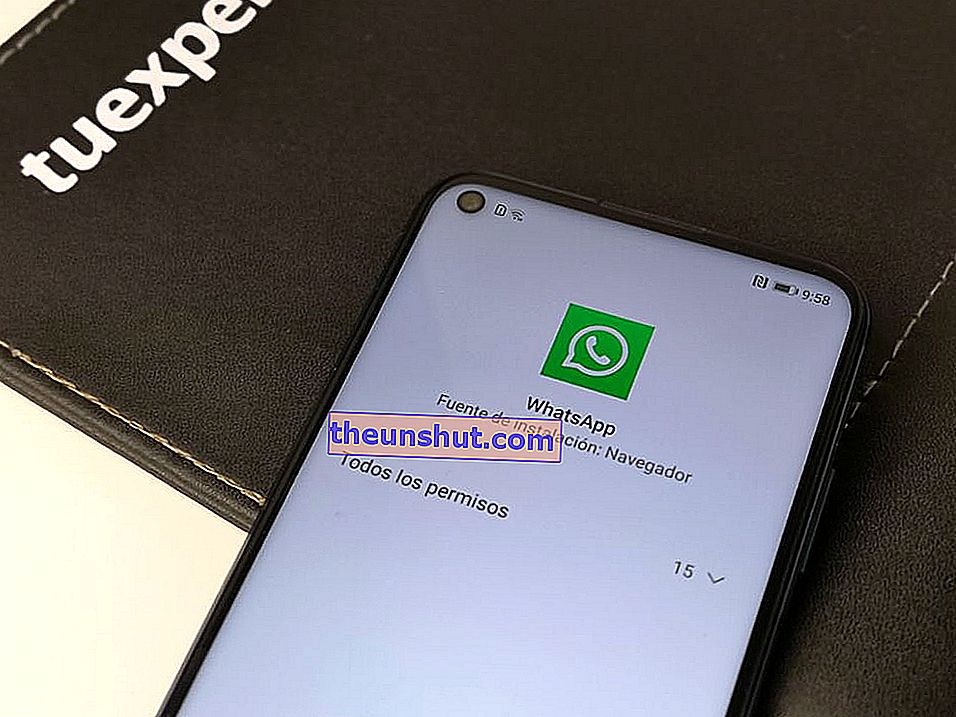
Konfiguriranje WhatsAppa
Nakon što se aplikacija instalira, prikazuje se zaslon za njezino izravno pokretanje. Možemo kliknuti gumb Otvori ili izaći iz programa za instalaciju i kliknuti ikonu WhatsApp koja će se već nalaziti na radnoj površini Huawei P40 Lite . Spremno za upotrebu.
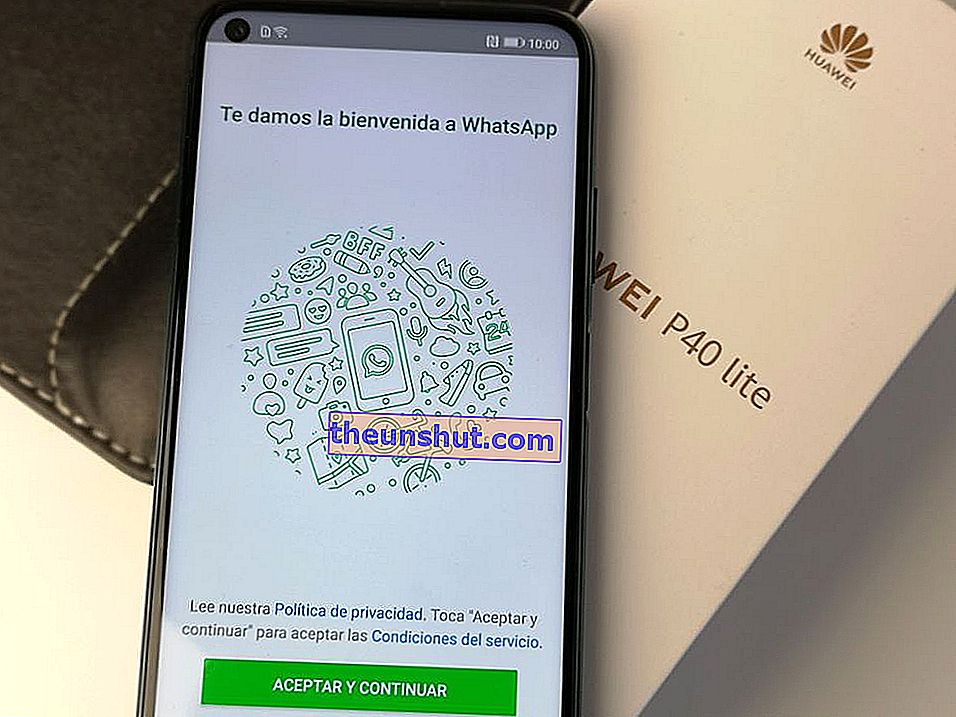
Ovdje nalazimo uobičajeni postupak konfiguracije. Prvo što trebate učiniti je unijeti telefonski broj povezan s našim WhatsApp računom. Kad to učinimo, primit ćemo potvrdnu SMS poruku s numeričkom lozinkom .
Nakon ovog koraka trebali bismo pronaći opciju oporavka sigurnosne kopije. Međutim, ne smijemo izgubiti iz vida činjenicu da na ovom terminalu standardno nemamo pristup Google disku . Tako nećemo moći vratiti sve poruke i fotografije kao na našem starom mobitelu. Za to je potrebno da na terminal najprije instaliramo Googleove usluge.
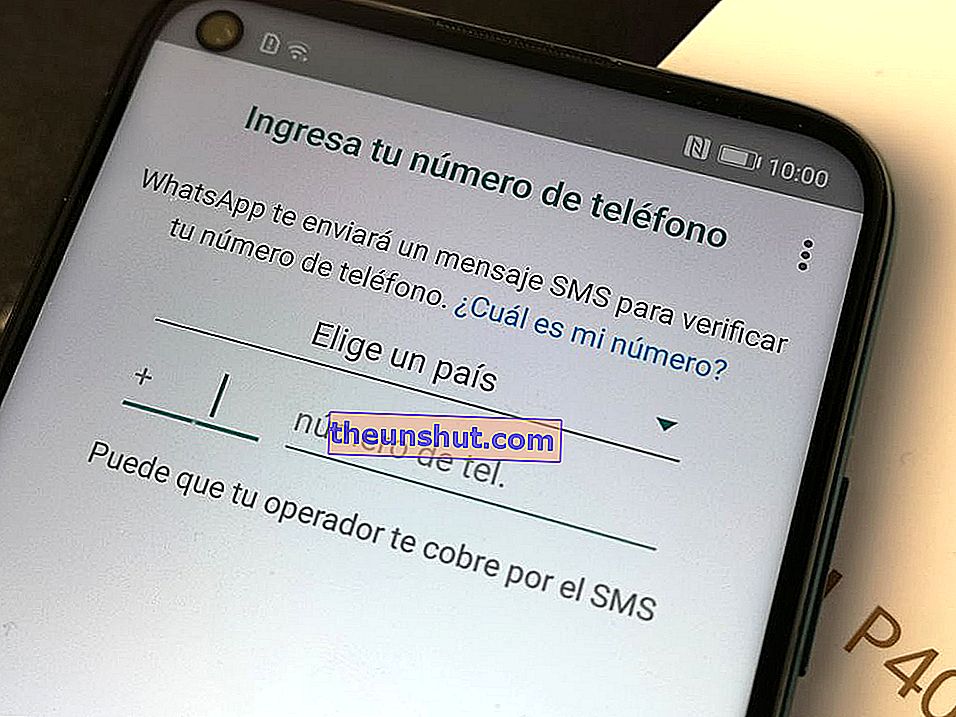
I konačno, nakon svih ovih koraka i nakon uspostavljanja korisničkog imena, imat ćemo WhatsApp koji radi na našem Huawei P40 Lite. Baš kao da se radi o bilo kojem Android mobitelu . Razlika će doći iz sigurnosnih kopija koje će se provoditi lokalno, spremajući se samo u mobilnu pohranu, a ne u Googleov oblak. Osim ako nismo, već smo instalirali Googleove usluge i možemo registrirati svoj račun e-pošte kako bismo spremili kopiju svih naših poruka na Google pogon. Osim toga, naljepnice, pozivi, grupe i druge osobine ostaju netaknute na isti način kao i na bilo kojem mobitelu.
